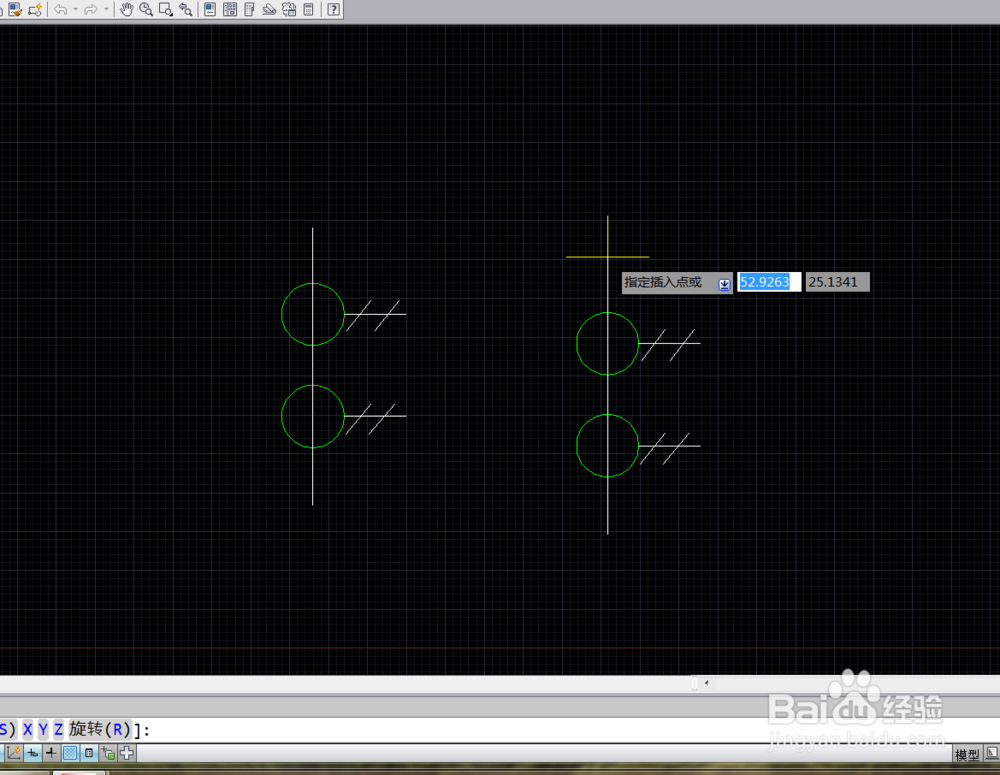CAD中如何创建及使用块的命令
我们在使用CAD画机械图或电气图时,很多时候会遇到画重复的图形,这时候CAD中的创建块、插入块的命令就十分好用了。 这里来教大家在CAD中如何创建块和插入块?
工具/原料
CAD版本:CAD 2014
电脑系统:Win 7
创建块
1、第一步:打开【CAD 2014】,在图纸上绘制需要创建块的图形。
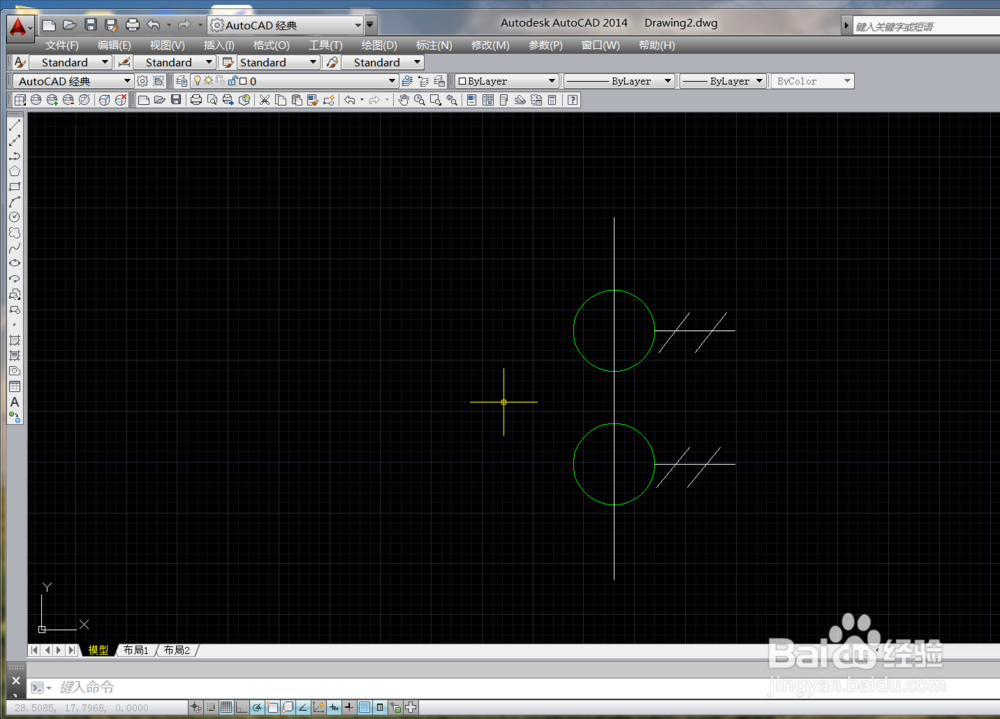
2、第二步:在绘图界面左方快捷操作栏中点开【创建块】,如下图所示
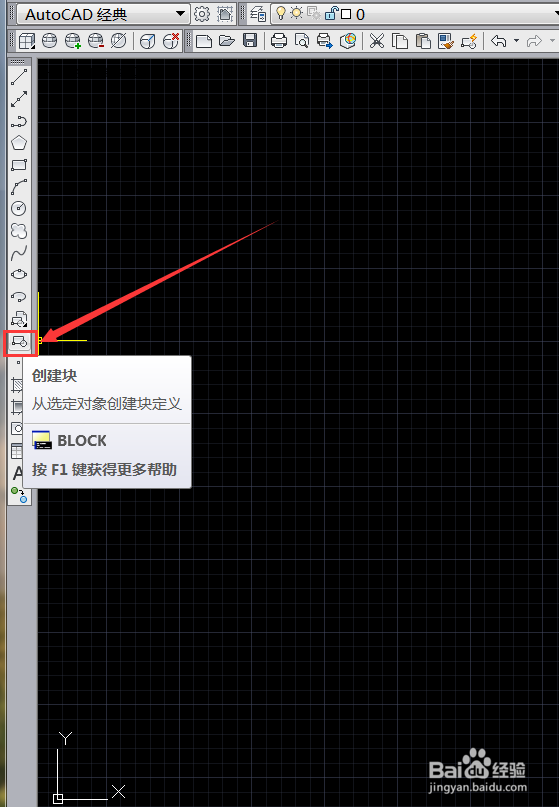
3、第三步:在【块定义】界面中,点击【拾取点】,然后移动光标在图形中指定拾取点,如下图所示
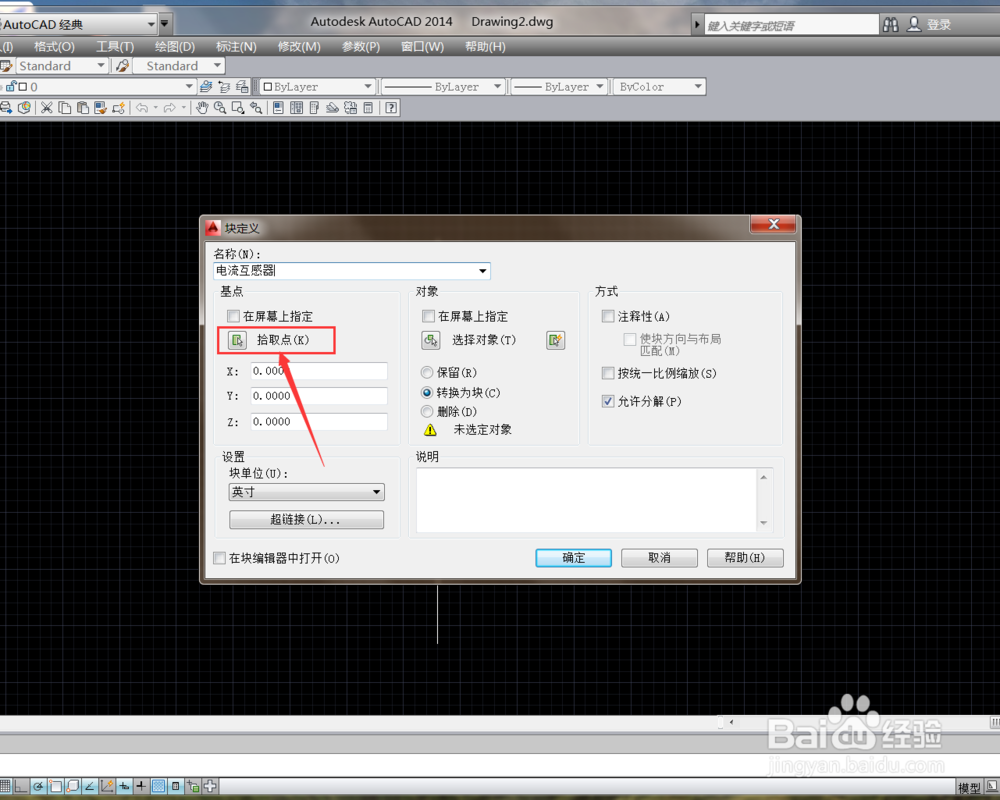
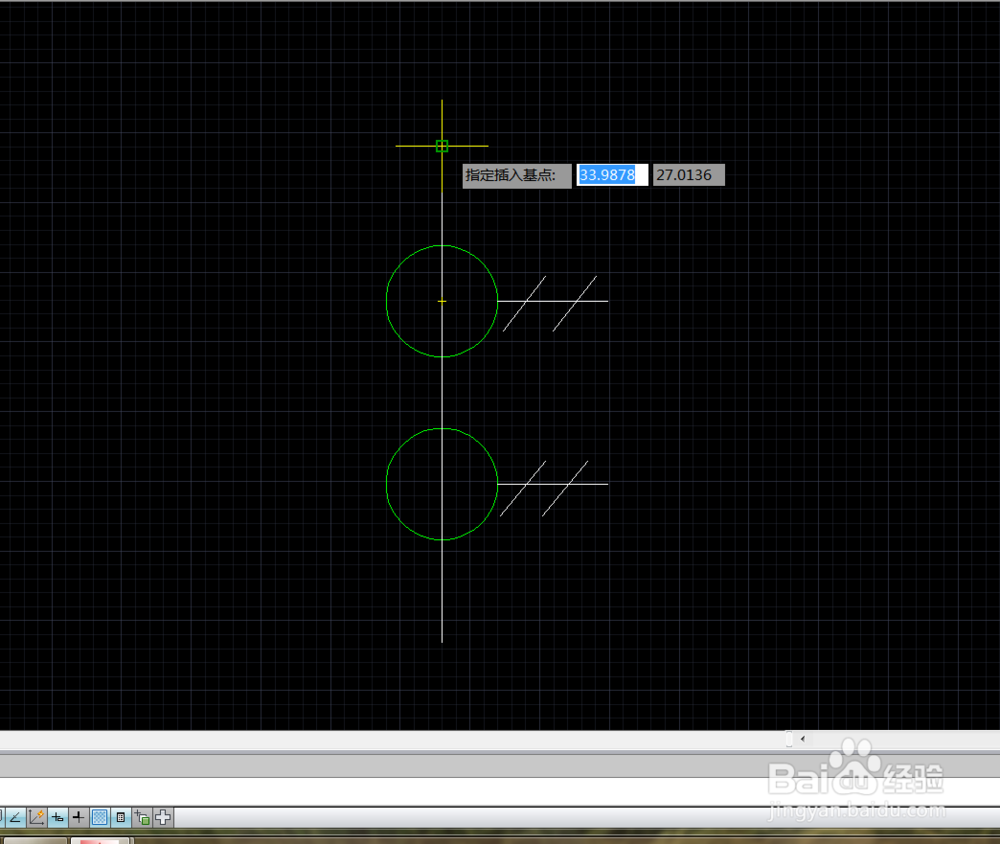
4、第四步:在【块定义】界面中,点击【选择对象】,然后按住鼠标左键全选该图形,如下图所示,再点击【回车键】
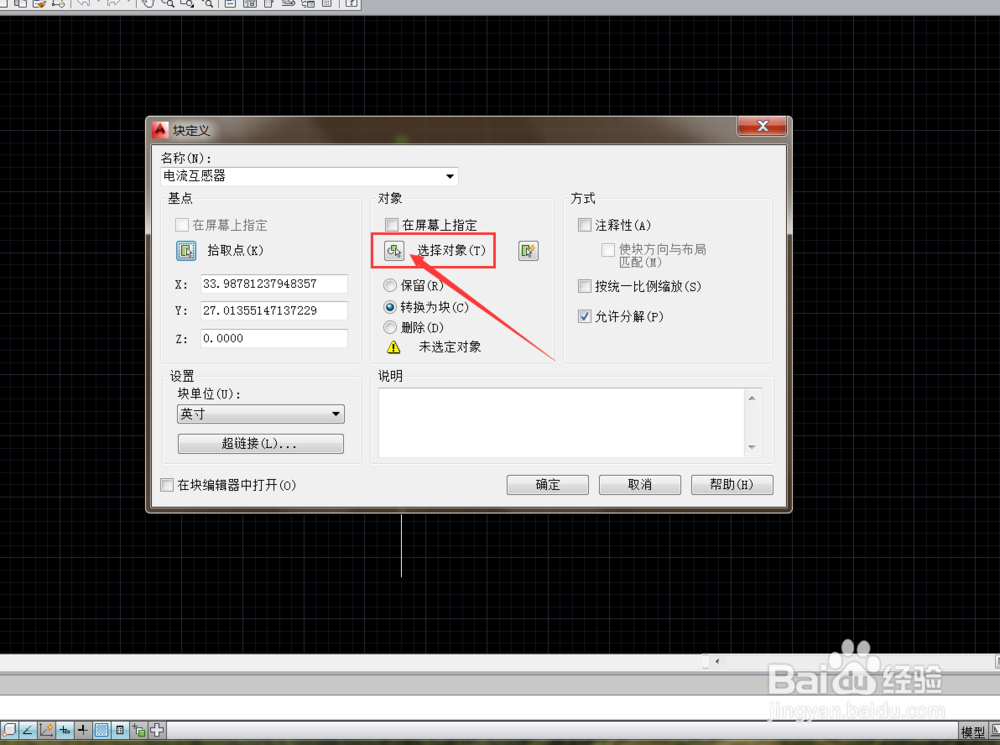
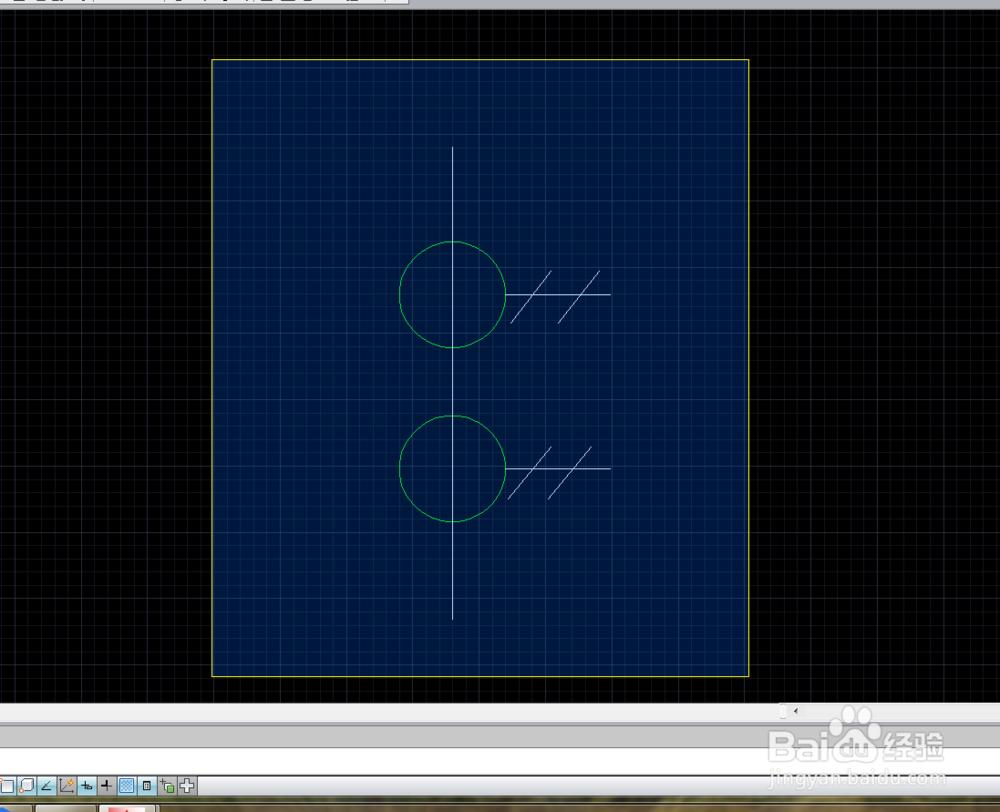
5、第五步:在重新返回的【块定义】界面中,名称一栏输入块名称,然后点击【转换为块】,如下图所示。最后点击【确定】即可完成创建块
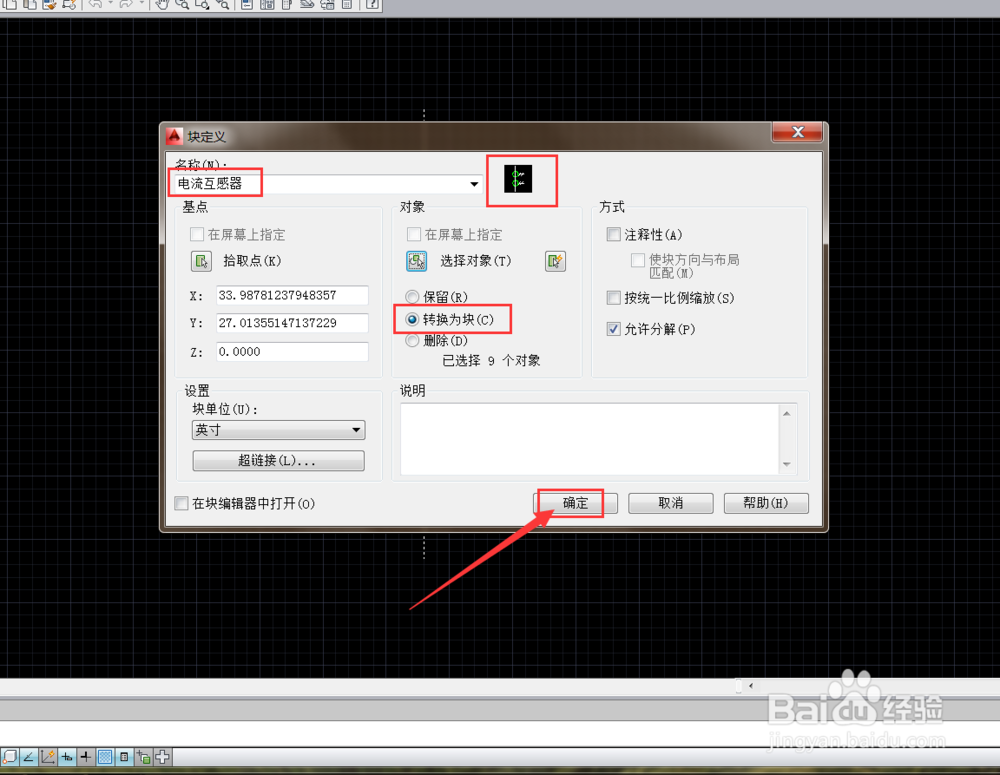
插入块
1、第一步:在绘图界面左方快捷操作栏中点开【插入块】,如下图所示
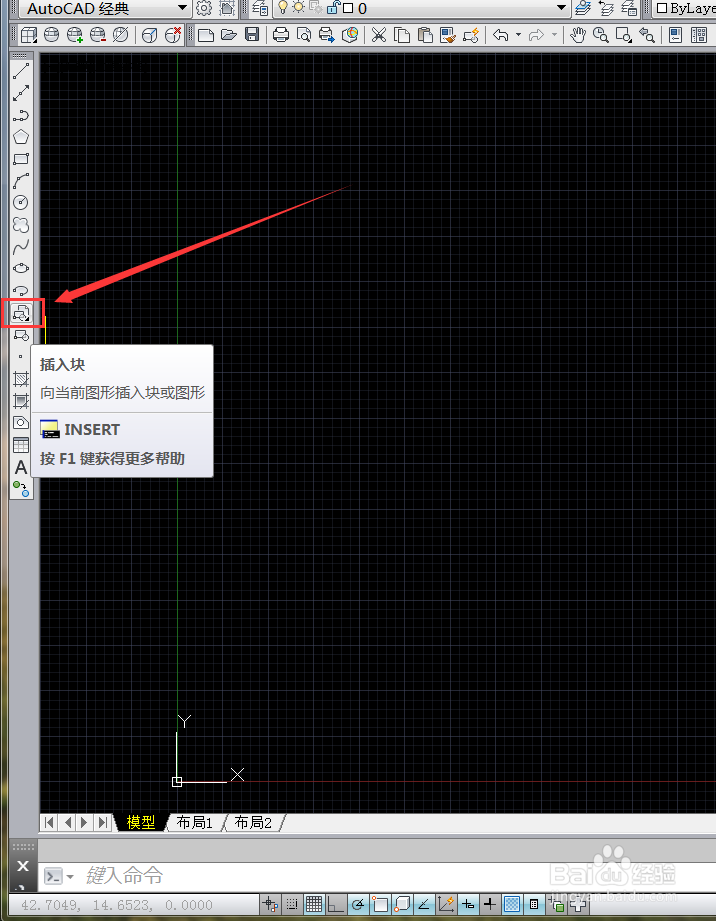
2、第二步:在弹出的页面中,点击【浏览】,找到新创建的块,再点击【确定】,如下图所示
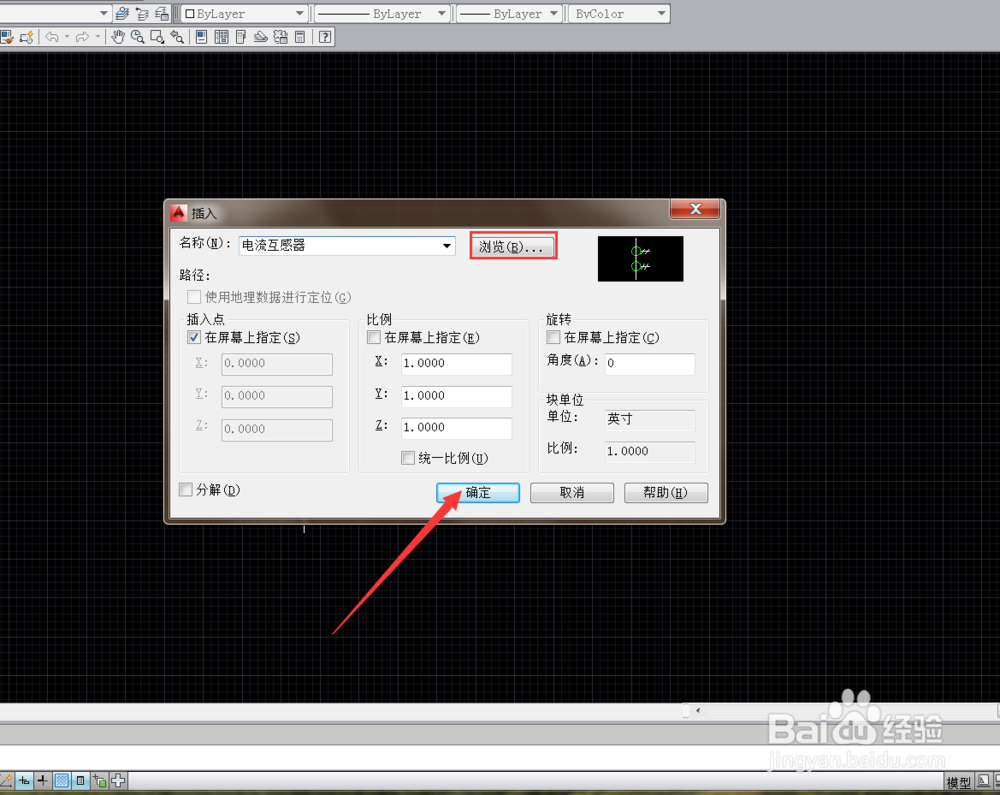
3、第三步:移动光标,在图纸的指定位置点击鼠标左键即可插入新建的块